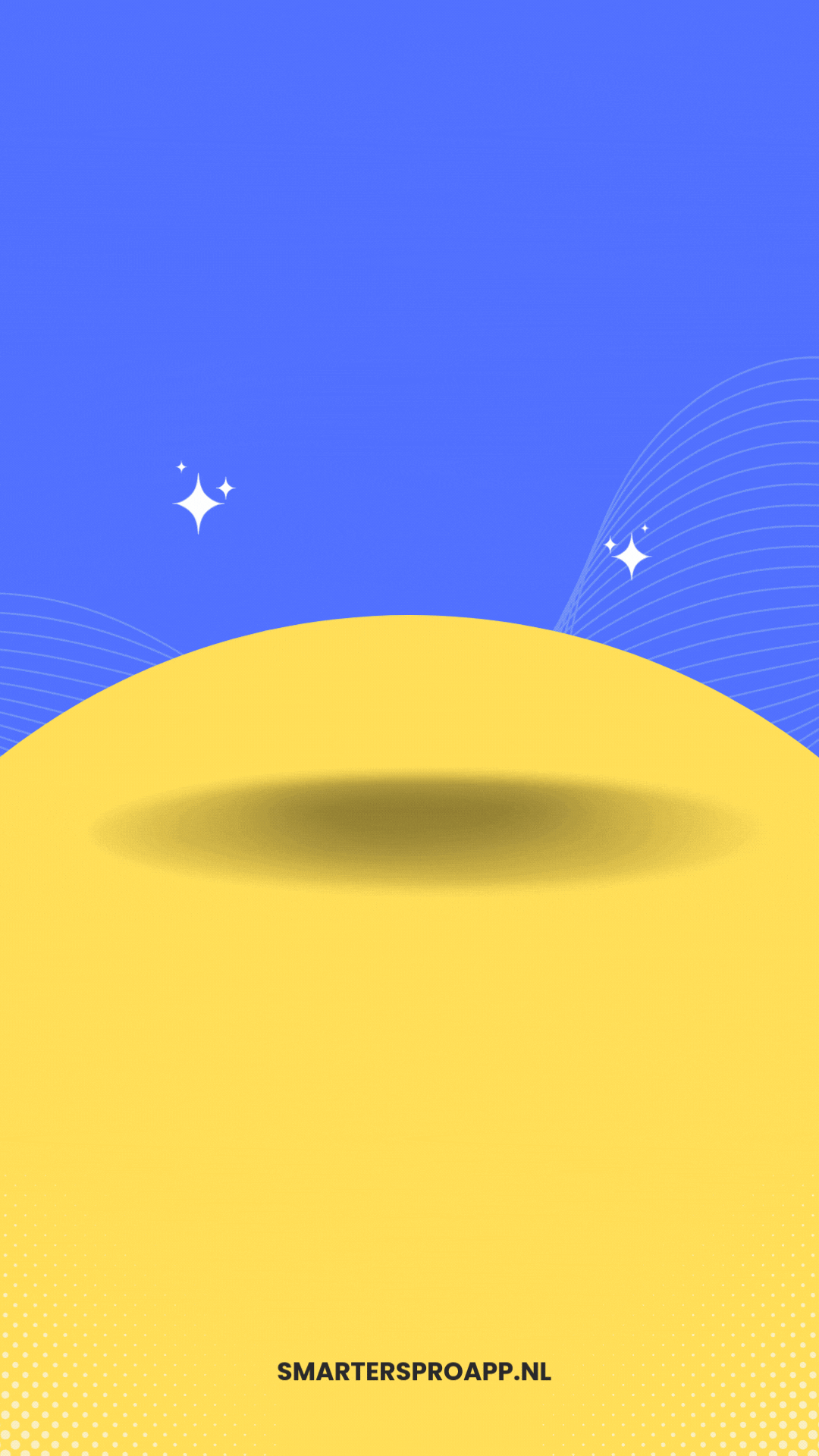IPTV Smarters Pro Tips & Tricks – Ondertiteling, EPG en Optimaal Gebruik
Table of Contents
Inleiding
Heb je IPTV Smarters Pro geïnstalleerd en wil je zeker weten dat je alle IPTV Smarters Pro tips en functies benut? In deze gids delen we tips & tricks om jouw kijkervaring te optimaliseren. We behandelen onder andere hoe je ondertiteling inschakelt, de elektronische programmagids (EPG) optimaal gebruikt en geven extra tips voor functies als multi-screen en favorieten. We gaan ervan uit dat je een werkende installatie en een actief IPTV-abonnement hebt. (Moet je de app nog instellen? Volg dan eerst de IPTV Smarters Pro Installeren & Configureren – Stap-voor-stap Handleiding.) Laten we beginnen met de belangrijkste tips!
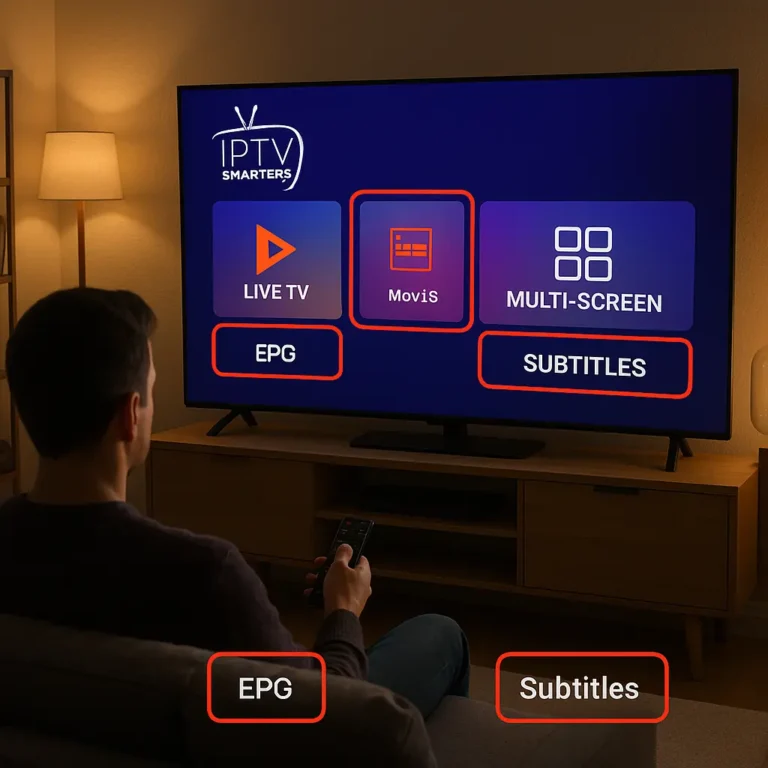
Ondertiteling inschakelen in IPTV Smarters Pro
Kijk je graag met ondertiteling? IPTV Smarters Pro ondersteunt ondertitels op veel kanalen en VOD (films/series), mits deze door de content worden aangeboden. Tijdens het afspelen kun je doorgaans via een knop of menu de ondertitelinstellingen openen. Dit werkt als volgt:
Live TV: Bij live tv-zenders kun je vaak op de afstandsbediening of interface een optie vinden voor ondertiteling (meestal aangeduid met “CC” of een ondertitel-icoontje). Niet alle live streams hebben ondertitels, maar bij zenders die meerdere audiotracks/ondertitels aanbieden kun je hiermee schakelen. Selecteer de gewenste taal als de optie beschikbaar is.
Films en Series (VOD): Wanneer je een film of serie kijkt, kun je tijdens het afspelen op het scherm tikken/klikken (of via je afstandsbediening het menu openen) en dan naar de ondertitelopties gaan. Hier kun je vaak kiezen uit beschikbare ondertiteltracks. Kies de taal (bijv. Nederlands of Engels) die je wilt weergeven. Soms moet je de ondertiteling expliciet aanzetten als deze standaard uit staat.
Tip: Als de ondertiteling te vroeg of te laat lijkt te verschijnen (synchronisatieproblemen), ligt dat meestal aan de bron en kun je dit niet direct in de app aanpassen. Je zou in zulke gevallen een externe mediaspeler kunnen proberen via de app-instellingen om te kijken of de timing daar beter is.
EPG (TV-gids) optimaal gebruiken
De EPG (Electronic Program Guide), oftewel de tv-gids, is enorm handig om te zien wat er nu en straks speelt op je zenders. Hier zijn wat tips om de EPG in IPTV Smarters Pro maximaal te benutten:
Gidsweergave en navigatie: IPTV Smarters Pro biedt meestal zowel een lijstweergave als een 24-uurs tijdlijnweergave van programma’s. Experimenteer met beide. In de tijdlijn (grid) kun je horizontaal scrollen om komende programma’s te zien. Met de pijltjestoetsen of swipen navigeer je door de zenders en tijden.
Programma-info bekijken: Klik of selecteer een programma in de gids om details te zien (beschrijving, begintijd, eindtijd). Zo kun je snel beslissen of iets de moeite waard is om te kijken of eventueel later terug te zoeken.
Herlaad de EPG: Zie je geen gegevens in de tv-gids voor bepaalde kanalen? Probeer de EPG te verversen. In de instellingen is er vaak een optie “Refresh EPG” of de gids update zichzelf bij het herstarten van de app. Houd er rekening mee dat niet elke zender EPG-informatie heeft, dat is afhankelijk van je provider.
Tijdzone instellen: Kloppen de uitzendtijden niet (bijvoorbeeld alles staat een uur verschoven)? Controleer in de app-instellingen of je de juiste tijdzone hebt ingesteld voor de EPG. Pas zo nodig de offset aan. Hiermee kun je de gids-tijden synchroniseren met de lokale tijd.
Tip: Sommige IPTV-abonnementen bieden een catch-up of terugkijkfunctie via de EPG. Als je provider dit ondersteunt, kun je via de gids programma’s selecteren die al afgelopen zijn (vaak gemarkeerd) en deze alsnog afspelen. Zo mis je nooit je favoriete show!
Multi-screen & Picture-in-Picture gebruiken
Een van de krachtige functies voor gevorderde gebruikers is multi-screen, waarmee je meerdere kanalen tegelijk kunt bekijken. Met IPTV Smarters Pro kun je bijvoorbeeld een splitscreen maken om twee of vier zenders parallel te volgen – handig bij sportevenementen. Deze feature is echter alleen beschikbaar in de premium-versie van de app. Als je de upgrade hebt gedaan, vind je de multi-screen optie doorgaans in het hoofdmenu of via een “Multi-Screen” knop. Je kiest vervolgens welke kanalen je tegelijk wilt zien; het scherm deelt zich dan op in 2, 3 of 4 vlakken afhankelijk van hoeveel streams je selecteert. Houd er rekening mee dat elke gelijktijdige stream telt richting het maximum van je abonnement (meestal 1 verbinding). Voor multi-screen heb je dus ook een abonnement nodig dat meerdere gelijktijdige streams toestaat, anders zullen sommige streams stoppen.
Naast multi-screen biedt de app (vooral op mobiel) vaak Picture-in-Picture (PiP). Dit laat je een kanaal in een klein venster door laten spelen terwijl je iets anders op je apparaat doet. PiP schakel je in via de app (meestal verschijnt een PiP-icoon wanneer je de app verlaat of naar home gaat tijdens het kijken, indien ondersteund). Zo kun je bijvoorbeeld een live wedstrijd blijven volgen terwijl je op je telefoon een bericht stuurt.
Deze optie behoort tot de beste IPTV Smarters Pro tips voor sportliefhebbers die meerdere zenders tegelijk willen volgen.
Gerelateerd: Wil je meer weten over de premium-versie van IPTV Smarters Pro en wat deze biedt? Lees dan ons artikel “IPTV Smarters Pro Premium & Alternatieven – Opties Vergeleken” voor een overzicht van de extra functies.
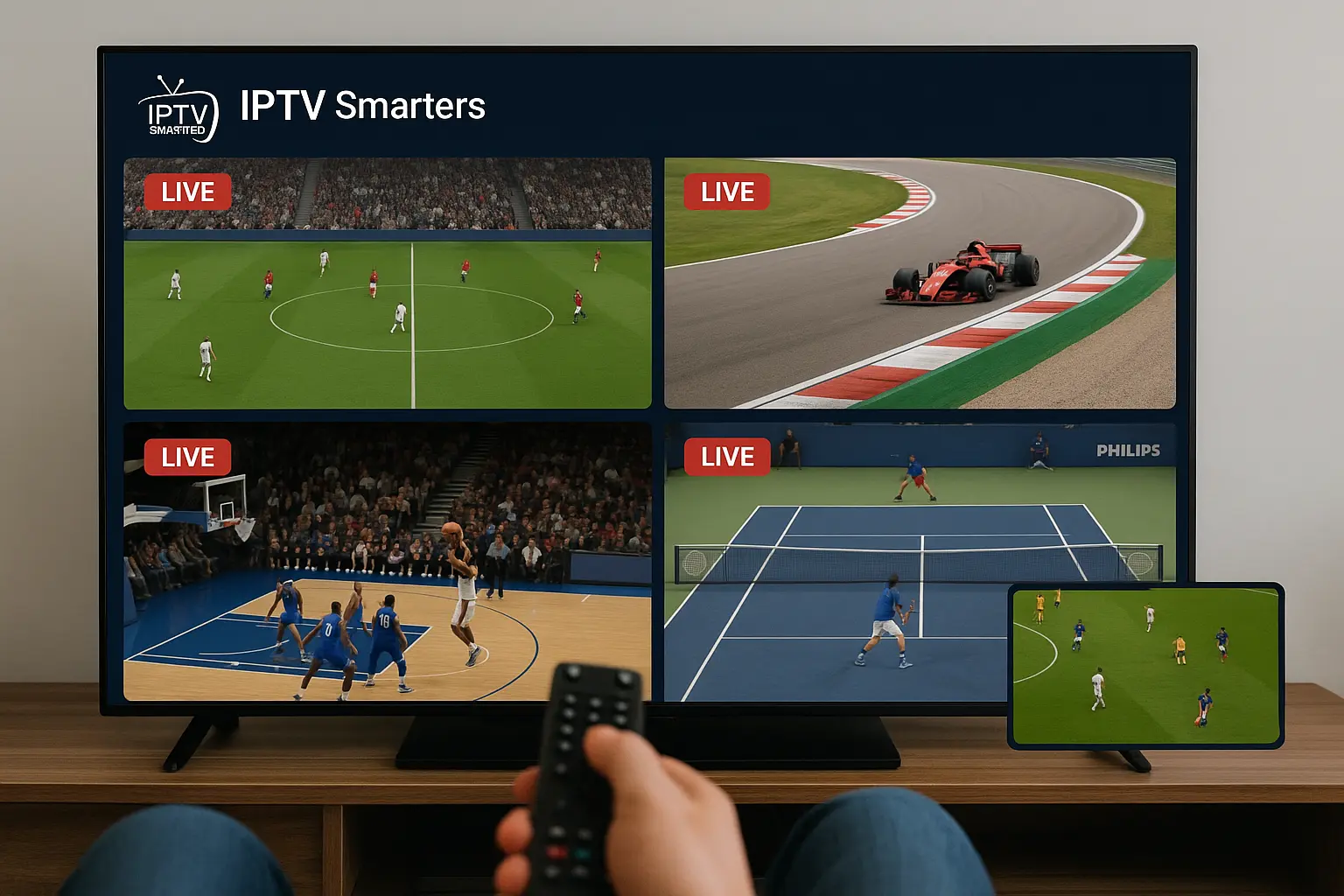
Favorieten en Ouderlijk Toezicht instellen
Om het grote aanbod aan zenders behapbaar te maken, is het slim gebruik te maken van favorieten en eventueel ouderlijke controle:
Favoriete zenders markeren: Waarschijnlijk heb je een aantal vaste zenders die je het meest bekijkt. In IPTV Smarters Pro kun je deze vaak als favoriet markeren. Dit doe je door op een kanaal te gaan staan en bijvoorbeeld de “Favoriet” of ster-knop te selecteren. Favorieten verschijnen dan in een aparte lijst of bovenaan, zodat je niet steeds hoeft te zoeken. Neem even de tijd om je favoriete kanalen te markeren – dit versnelt het zappen enorm.
Zenderlijsten filteren: Naast favorieten kun je zenders meestal filteren op categorie (bijv. sport, nieuws, kids, land). Gebruik deze filters om snel een specifiek genre te vinden. In de app-interface vind je vaak een dropdown of menu voor categorieën.
Ouderlijk toezicht: Als je niet wilt dat kinderen toegang hebben tot bepaalde content (bijvoorbeeld 18+ zenders of expliciete films), stel dan ouderlijk toezicht in. In de instellingen van IPTV Smarters Pro is er doorgaans een optie Parental Control. Je kunt een pincode instellen en specifieke categorieën of kanalen vergrendelen. Zo voorkom je ongewenst kijken. Vergeet de pincode niet (of noteer hem ergens veilig), want zonder pincode kun je zelf ook de geblokkeerde content niet bekijken.
FAQ – Tips & Gebruik van IPTV Smarters Pro
De app zelf heeft geen opnamefunctie die op je eigen apparaat opslaat. Wel bieden veel IPTV-providers een catch-up service (terugkijken) voor bepaalde zenders, waarmee je via de EPG programma’s van eerder die dag of week kunt afspelen. IPTV Smarters Pro ondersteunt dit: als je abonnement catch-up bevat, kun je via de tv-gids gemiste uitzendingen selecteren en terugkijken. Voor het opnemen van streams op je eigen apparaat zou je een externe app of apparaat moeten gebruiken, maar dit is technisch ingewikkelder en vaak beperkt door de provider.
Niet alle kanalen hebben EPG-informatie beschikbaar. De tv-gids data wordt aangeleverd door je IPTV-provider. Het kan voorkomen dat internationale of minder gangbare zenders geen gidsdata meekrijgen, waardoor er “Geen informatie” in beeld staat. Soms is er ook tijdelijk geen EPG door een sync-probleem. Je kunt proberen de gids handmatig te verversen in de instellingen. Als de EPG bij populaire zenders structureel ontbreekt, kun je navraag doen bij je provider of zij dit kunnen oplossen.
Wanneer de uitzendtijden in de gids niet lijken te kloppen (bijvoorbeeld alles loopt een uur voor of achter), ligt dat vaak aan een tijdzoneverschil. In IPTV Smarters Pro kun je in het instellingenmenu een EPG-time offset instellen. Kies hier de juiste tijdzone of het aantal uren dat de gids vooruit/achteruit gecorrigeerd moet worden zodat de tijden weer syncen met jouw lokale tijd. Na het toepassen van deze instelling zouden de programma’s in de gids op de juiste tijdstippen moeten staan.
Ja, die functie heet Multi-Screen en stelt je in staat om bijvoorbeeld 2 tot 4 live streams tegelijkertijd te tonen. Deze is beschikbaar in de premium-versie van de app. Je vindt multi-screen in het menu zodra je de premium upgrade hebt geactiveerd. Let wel dat je IPTV-abonnement gelijktijdig kijken op meerdere apparaten/streams moet toestaan, anders werkt het niet goed. Multi-screen is ideaal voor sportfanaten die meerdere wedstrijden tegelijk willen volgen.
Conclusie: Met deze tips & tricks ben je klaar om het maximale uit IPTV Smarters Pro te halen. Experimenteer gerust met de verschillende instellingen en functies om jouw ideale kijkervaring te creëren. Heb je nog geen toegang tot IPTV Smarters Pro? Bezoek dan de SmartersProApp.nl website en ontdek onze service en abonnementen.
Vergeet niet deze IPTV Smarters Pro tips toe te passen voor een betere kijkervaring.
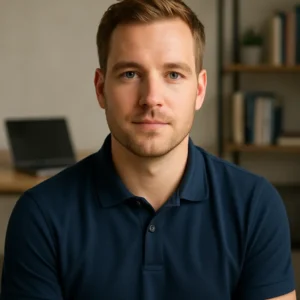
Daan Vermeer
Daan Vermeer is IPTV-specialist uit Nederland met jarenlange ervaring in streamingdiensten en apps zoals IPTV Smarters Pro. Hij deelt praktische tips en advies voor een betere kijkervaring.